Kako pretraživati u Google dokumentima
Kad pišete dokument, ponekad ćete morati potražiti neku dodatnu činjenicu ili pronaći drugi podatak. Ovisno o vašim internetskim navikama, to bi moglo uključivati otvaranje nove kartice, otvaranje drugog prozora web-preglednika ili upotrebu funkcije pretraživanja u izborniku Start na vašem Windows 7 računalu. Bez obzira kojim putem idete, morat ćete napustiti svoj dokument Google Dokumenata da biste pronašli potrebne informacije. I kad god krenete dalje od kartice, uvijek je isključena šansa da biste mogli nenamjerno zatvoriti prozor preglednika ili otvoriti novu stranicu umjesto kartice dokumenata Google Docs. Srećom, Google je na svoje dokumente stranica dodao novu značajku pod nazivom Istraživanje koja vam omogućuje pretraživanje Interneta izravno sa stranice dokumenta.
Kako se koristi alat za istraživanje Google Dokumenata
Sada kada je Google dodao alat Istraživanje na svoju stranicu Dokumenti, on će se zadano nalaziti i za stare i za nove dokumente, osim ako ih ne odlučite ukloniti iz prikaza. Ako ga želite ukloniti sa stranice, jednostavno kliknite bijeli "x" u gornjem desnom kutu alata.

Međutim, ako želite koristiti ovaj alat kako bi vam pomogao u kreiranju dokumenata, on zapravo pruža neke vrlo zanimljive funkcionalnosti. Počnite naučiti kako koristiti alat Google Docs Research jednostavnim upisivanjem pojma za pretraživanje u polje za pretraživanje. Alat za istraživanje tada će prikazati rezultate koje biste očekivali ako koristite Google pretraživanje na vlastitoj kartici preglednika.
Ako kliknete neku od veza u rezultatima, ona će otvoriti tu stranicu na vlastitoj kartici. No zanimljiviji elementi alata za istraživanje pronalaze se pomoću opcija koje vam omogućuju da djelujete prema rezultatima pretraživanja, a da pritom ostanete na svojoj trenutnoj stranici. Na primjer, ako pokažite pokazivač miša iznad jednog od rezultata, vidjet ćete novi skup opcija prikazanih pod rezultatom.
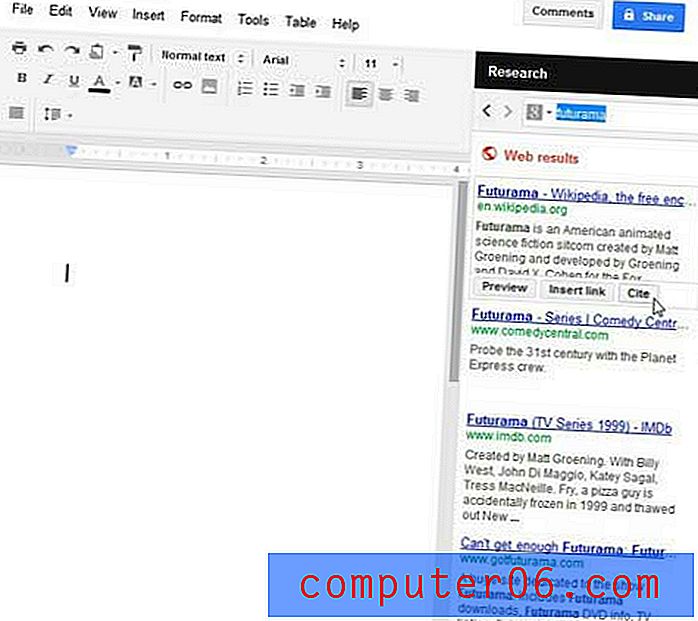
Ako kliknete gumb Umetanje veze, vašem dokumentu bit će dodana veza na rezultat pretraživanja.
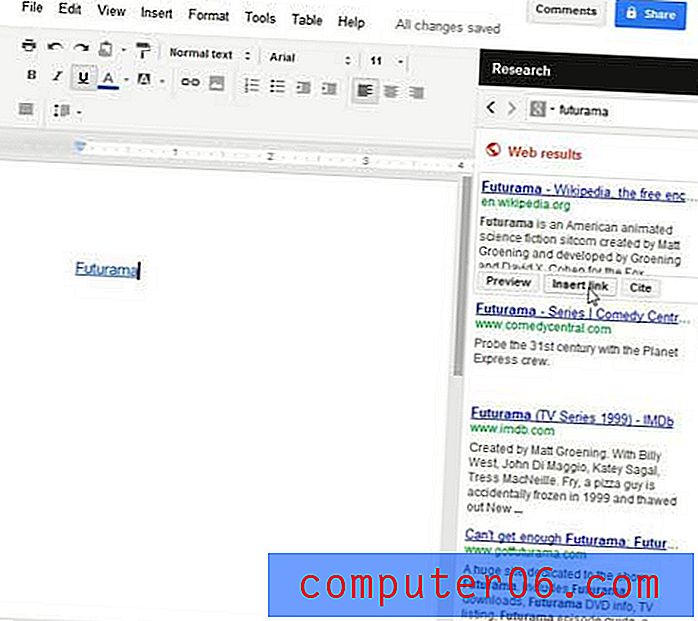
Ako kliknete gumb Citiraj, citat će biti dodan na trenutni položaj u dokumentu, a bit će naveden brojem citata. Navodi se također na dnu stranice dokumenta.
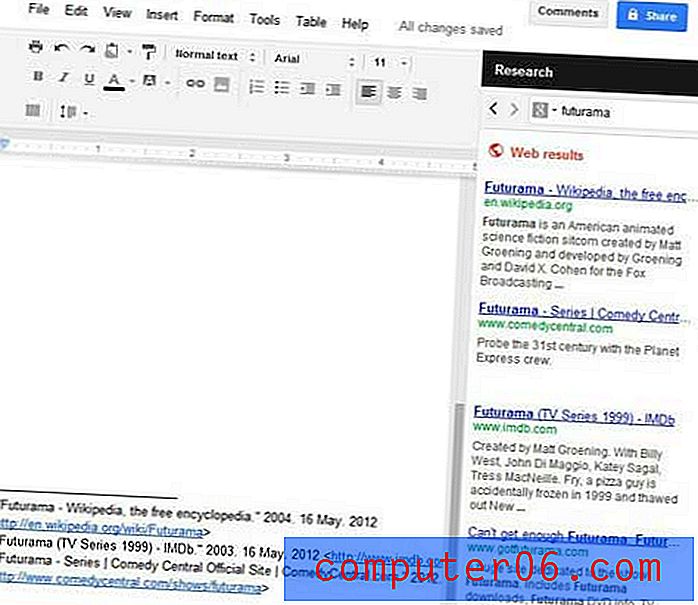
Konačno, ako kliknete gumb Pretpregled, s lijeve strane alata za istraživanje prikazat će se pregled stranice s rezultatima pretraživanja i omogućava vam pregled stranice s rezultatima bez napuštanja dokumenta.
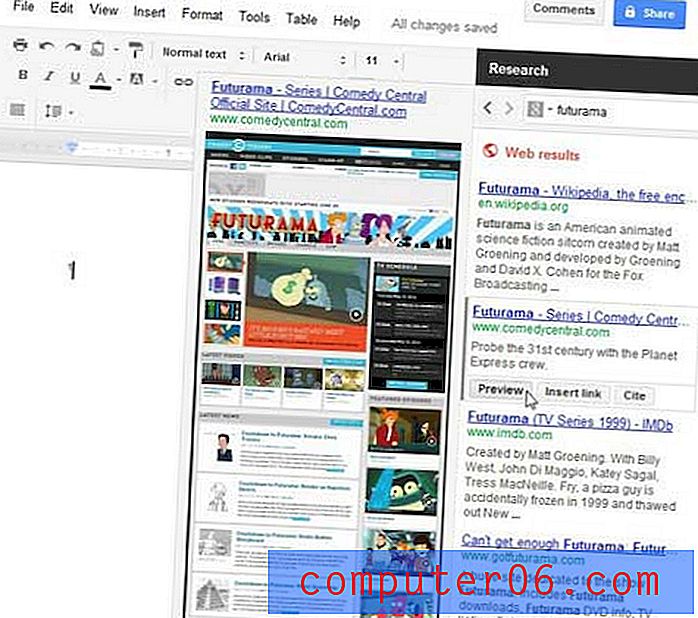
Naučiti učinkovito koristiti ovaj novi dodatak Google dokumentima zaista može pomoći u ubrzavanju bilo kojeg istraživanja koje trebate obaviti za rad ili članak, istovremeno minimizirajući količinu prebacivanja prozora koja je obično uključena u takve aktivnosti. Ako ipak odlučite da ne želite da ova opcija zadano bude dostupna, jednostavno je zatvorite iz dokumenta i nestat će dok je ne odlučite ponovo omogućiti u budućnosti. Alat za istraživanje možete ponovo omogućiti klikom na Alatke pri vrhu prozora, a zatim na opciju Istraživanje .



